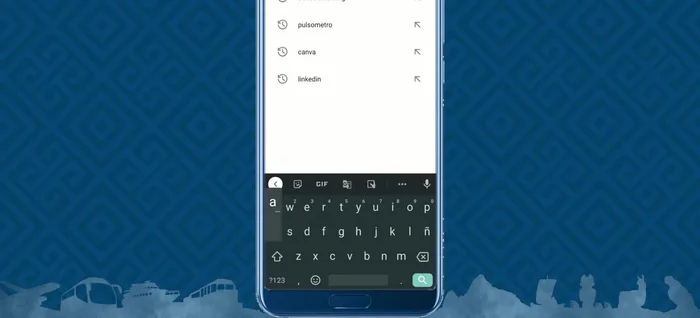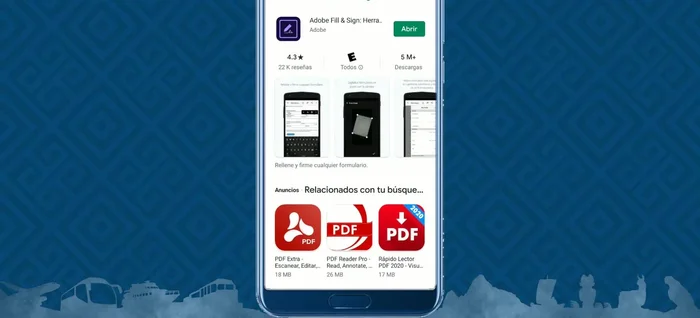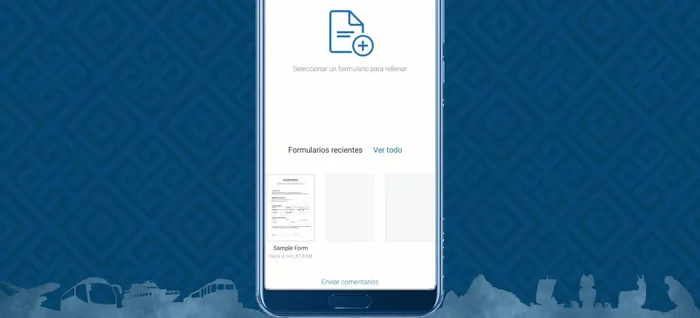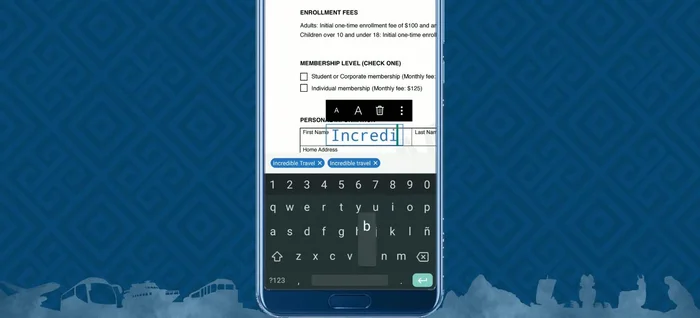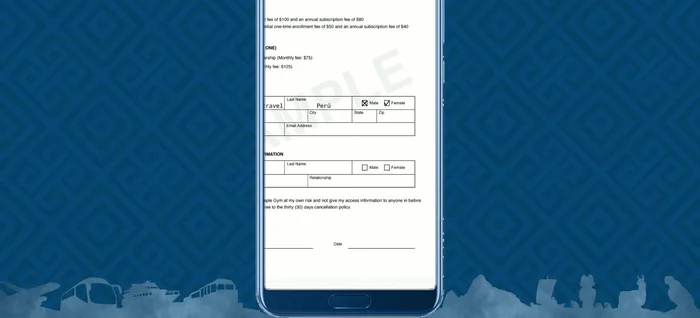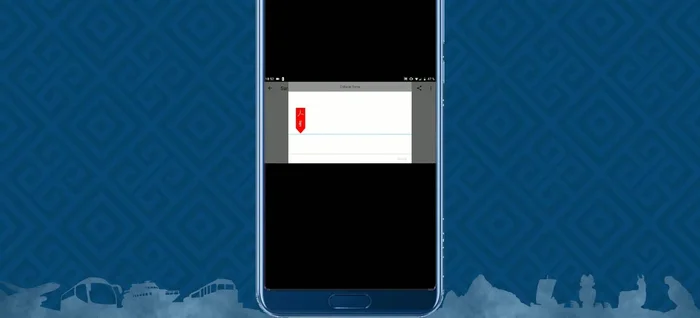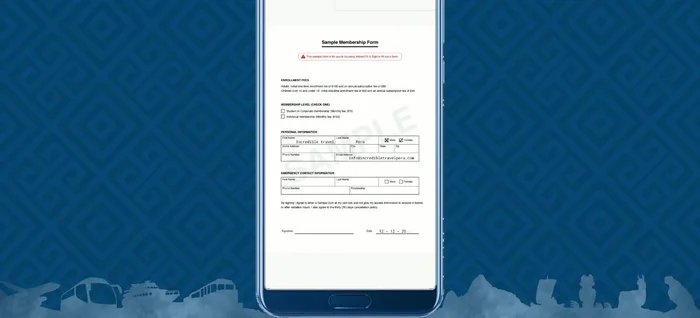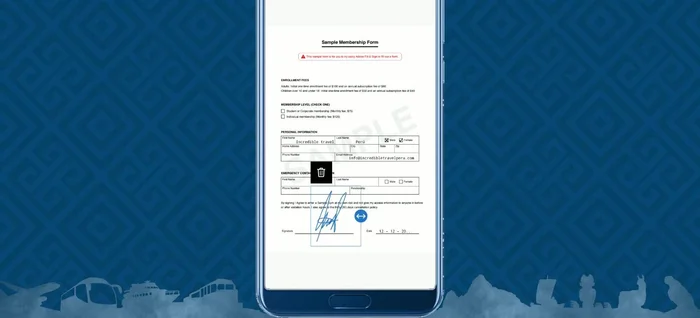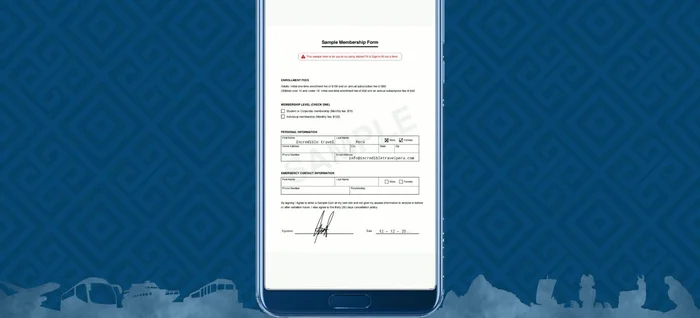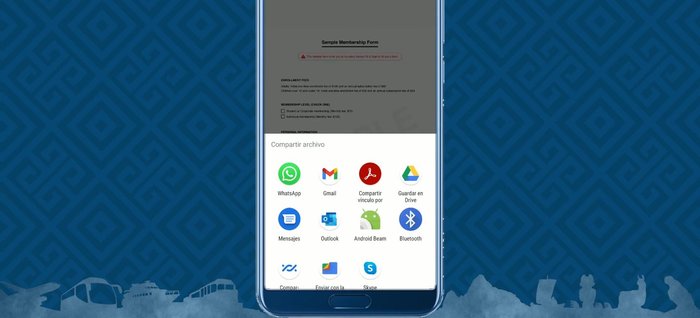Tired of wrestling with paper travel forms? This definitive guide shows you how to effortlessly complete and sign all your travel documents directly from your smartphone. Say goodbye to printing, scanning, and frantic last-minute searches. We'll cover the best apps, security tips, and troubleshooting advice, ensuring a smooth and stress-free journey from start to finish. Get ready to travel smarter, not harder!
Instrucciones Paso a Paso
-
Descarga e instalación
- Descarga la aplicación Adobe Fill & Sign desde la Play Store.
- Abre la aplicación Adobe Fill & Sign.


Descarga e instalación -
Selección del formulario
- Selecciona el formulario que necesitas rellenar.

Selección del formulario -
Rellenar la información
- Rellena los campos del formulario utilizando el teclado y las herramientas de edición de texto (agrandar, reducir tamaño de letra).
- Selecciona opciones con una equis o un check.


Rellenar la información -
Crear y agregar firma
- Para firmar, selecciona la herramienta de firma (ícono de pluma).
- Dibuja tu firma en la pantalla y guárdala.
- Inserta tu firma guardada en el formulario.
- Ajusta el tamaño de la firma según sea necesario.




Crear y agregar firma -
Guardar y compartir
- Guarda el formulario completado.
- Comparte el formulario a través de WhatsApp, email, etc.


Guardar y compartir
Tips
- Puedes agrandar o reducir el tamaño de la letra para facilitar la escritura.
- Si cometes un error al firmar, puedes usar la opción de borrar y volver a intentarlo.
Common Mistakes to Avoid
1. No completar todos los campos obligatorios
Razón: Muchos formularios de viaje tienen campos obligatorios que, si se dejan en blanco, impiden el envío o procesamiento del formulario. Esto puede llevar a retrasos o incluso a la denegación de la solicitud.
Solución: Revisa cuidadosamente cada campo del formulario y asegúrate de completar todos los marcados como obligatorios antes de enviarlo.
2. Subir documentos incorrectos o de baja calidad
Razón: Algunos formularios requieren la subida de documentos como pasaportes o visas. Si se suben imágenes borrosas, ilegibles o en un formato incorrecto, el formulario puede ser rechazado.
Solución: Asegúrate de que los documentos subidos sean claros, legibles y estén en el formato solicitado por el formulario (por ejemplo, JPG o PDF).
FAQs
¿Es seguro firmar formularios de viaje digitalmente?
Sí, la mayoría de las apps utilizan tecnología de encriptación para proteger tus datos. Asegúrate de usar apps de confianza y con buenas reseñas. Siempre verifica la política de privacidad antes de usar cualquier aplicación.
¿Qué pasa si no tengo una impresora para imprimir una copia del formulario después de firmarlo digitalmente?
Muchas aerolíneas y agencias de viaje aceptan únicamente la firma digital. Siempre es recomendable guardar una copia del formulario firmado en tu correo electrónico o en la nube como respaldo.
¿Puedo usar cualquier app para firmar formularios de viaje?
No, asegúrate de que la app que uses sea compatible con el formato del formulario y que sea reconocida por la aerolínea o agencia de viaje. Algunas apps ofrecen integración directa con ciertas compañías.